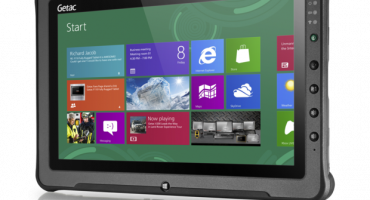Připojením libovolného tabletu k televizoru můžete sledovat filmy, poslouchat hudbu a přistupovat k oblíbeným aplikacím na velké obrazovce. Není obtížné připojit tablet k moderní televizi, o níž nelze říci o starších modelech, ke kterým je obtížnější připojit. Příčinou nejrůznějších problémů mohou být nepodporované televizní standardy, staré způsoby připojení, které vyžadují adaptéry atd. V tomto článku se zabýváme všemi možnými problémy, které mohou nastat při spárování zařízení a metodami řešení vzniklých problémů.
Podpora připojení
Chcete-li zjistit možnost spárování gadgetu s televizí, musíte zjistit, zda potřebujete kabely nebo zda existuje podpora bezdrátových sítí, pokud ano, které. Vzhledem k velkému množství zařízení je třeba zkontrolovat, zda je možné v zařízení vytvořit přístupový bod nebo se připojit k síti Wi-Fi. Pro ty, kteří nerozumí tomuto tématu, v článku popíšeme podrobně, jak určit možnou možnost synchronizace zařízení a co uživatel bude muset udělat.
Na začátku je v článku uveden seznam možných způsobů připojení:
- Bezdrátová síť Wi-Fi má téměř každá moderní inteligentní televize.
- Rozhraní HDMI je k dispozici také na starších televizorech (po roce 2008).
- Kompozitní kabel (tulipán).
- USB nebo mini USB konektor. Je to docela vzácné.
- Použití převodníků. Extrémní způsob, pokud neexistují jiné možnosti.
Existuje mnoho způsobů, což znamená, že na začátku budete muset určit, který z nich je pro toto zařízení vhodný. Při připojování zařízení k televizoru je třeba zvážit, co přesně chce uživatel získat: přenos souborů ze zařízení do televizoru, vysílání ze zařízení nebo HDD.
Připojení pomocí kabelu HDMI
Nejpohodlnější možností připojení pro vysílání videa a poslech hudby z miniaplikace se systémem Android je kabel HDMI. Před pokusem o připojení jiným kabelem byste se proto měli ujistit, že zařízení takový konektor nemá.

Pasivní kabel micro-HDMI na HDMI
Výhody:
- HDMI podporuje přenos zvuku a videa;
- párovací zařízení probíhá rychle a bez dalších nastavení;
- „Zrcadlový odraz“ vám umožňuje zobrazit obraz tabletu v televizi a přesně opakovat vše, co se na miniaplikaci děje;
- Kabel HDMI přenáší obraz v digitálním formátu, takže kvalita obrazu je vždy na vysoké úrovni;
- Toto je běžná metoda a je přijímána jako standard pro všechna moderní zařízení.
Chcete-li přenést obrázek gadgetu přes HDMI, připojte jednu stranu kabelu k gadgetu a druhou k monitoru. Po připojení jsou zařízení automaticky nakonfigurována a mohou přehrávat jakékoli video. Pokud se něco pokazí, musíte otevřít nastavení plazmy a zařízení:
- V tabletu musíte v nastavení výstupu zadat HDMI.
- Na chytré televizi ve „zdroji“ (zdroj, vstup) musíte vybrat HDMI. Pokud existuje více než jeden konektor HDMI, vyberte v nabídce ten, který je zakroužkovaný rámečkem.
Namísto plně vypáleného konektoru se na tabletu obvykle používá micro-HDMI. Pro připojení potřebujete speciální drát (micro-HDMI na HDMI) nebo (mini-HDMI na HDMI). Další možností je použít adaptér. Adaptér je nainstalován na konektoru gadgetu a můžete k němu připojit běžný kabel HDMI.
Tato metoda párování je ideální, pouze pokud obě zařízení podporují technologii MHL.Tato technologie je přítomna v televizích známých výrobců (SAMSUNG, SONY, TOSHIBA, LG), ale méně oblíbené společnosti nemusí být podporovány. Proto se musíte ujistit, že tato funkce je k dispozici samostatně, buď na internetu podle názvu zařízení, nebo pomocí malého nápisu na konektoru HDMI.

Aktivní adaptér micro-USB na HDMI
Na rozdíl od metody 1, chcete-li synchronizovat kompatibilní zařízení ve dvojici, budete potřebovat aktivní kabel, například „micro USB-HDMI“. Konektor (MHL-HDMI) je na pozadí zvýrazněn ostatními, je umístěn vedle otvoru HDMI. V nastavení televizoru je třeba jako zdroj signálu najít vstup MHL-HDMI. Takové připojení umožní přenos kvalitního digitálního signálu ve vysoké kvalitě a během vysílání také nabije tablet, což zaručuje stabilní provoz systému.
V nejnepříznivějším okamžiku se miniaplikace nevypne kvůli vybití baterie. V takovém případě nedojde k žádným zpožděním obrazu, a pokud ano, budou nevýznamné. Jedinou nevýhodou této metody je rozlišení obrazu na velkých obrazovkách, které je omezeno výkonem zařízení. Pokud je tablet moderní, pak si nemusíte dělat starosti. Pokud pouze gadget podporuje funkce MHL, budete muset použít aktivní kabel micro USB-HDMI. Na jeho pouzdru je konektor USB pro připojení externího zdroje napájení. Takže pro stabilní provoz zařízení budete muset najít další zdroj energie.
Připojení pomocí kabelu RCA (tulipán)
Pokud na staré krabici nejsou konektory HDMI, potřebujeme kabel RCA (tulipán). Tato možnost není tak pohodlná jako HDMI a přenos obrazu je v analogovém formátu, ale téměř všechny televizory mají takový konektor.

Kabel RCA (kompozitní)
Tento způsob připojení vyžaduje použití převaděče HDMI-RCA pro tulipány. Připojte kabel HDMI-HDMI k tabletu a druhou stranu k převodníku HDMI-RCA. Připojte kabel z převodníku pomocí tří konektorů k televizoru. Žlutý konektor slouží pro přenos videa a bílý a červený konektor pro audio.
Zařízení tohoto typu lze díky přepínači v pouzdru připojit k americkým i evropským zařízením. V Rusku je systém Pal nainstalován na televizorech. Balíček převaděče obvykle obsahuje kabel micro-USB potřebný pro dobití.

Převodník RCA na HDMI
Připojte kabel podle barvy konektorů k barvě konektorů na televizoru. Konektory pro zástrčky mohou být umístěny na přední, zadní a boční straně krytu. Na televizoru v „vstupních zdrojích“ (vstup, vstup, zdroj) musíte najít režim „AV“. Pokud existuje více než jeden analogový vstup, vyberte ten, který svítí.
Jak připojit tablet k televizoru přes WIFI
Způsob připojení tabletu k televizi bez kabelů bude vhodný pro majitele chytrých televizorů (Smart TV), které mají bez problémů vestavěný adaptér. V takových zařízeních existují dva způsoby přenosu signálu:
- WIFI DIRECT (přístupový bod).
- Připojení zařízení prostřednictvím aplikací od výrobců nebo programů třetích stran.
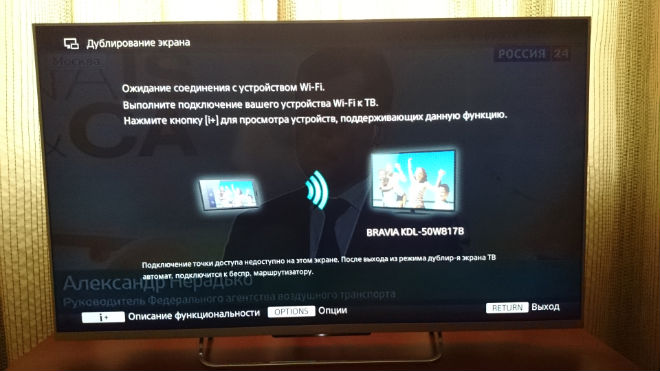
Obrázek ukazuje schopnost používat režim WI-FI DIRECT
PŘÍMÝ WIFI
Technologie WIFI DIRECT se v první chytré televizi dokonale ukázala, takže tato funkce je přítomna ve všech moderních zařízeních. Snadno se konfiguruje a používá.
Zapněte nabídku nastavení a najděte kartu „Síť“ (Síť, Web). Měl by mít řádek WIFI DIRECT. Vyberte tuto položku a počkejte, až program automaticky nakonfiguruje připojení. V tuto chvíli zapněte v tabletu nastavení WIFI a v nabídce vyhledejte název televizoru, pokud existuje mnoho přístupových bodů a je obtížné určit název přístupového bodu, podívejte se do otevřené nabídky na televizoru, název sítě a vyberte síť v tabletu. Poté budou zařízení spárována a připravena k provozu.
Aplikace třetích stran
Pokud integrovaná funkce přístupového bodu nepracuje správně nebo s rušením, mohou pomoci programy třetích stran nebo aplikace od výrobce výrobce, které byly vytvořeny po uvolnění zařízení.Taková aplikace pro tablet musí být prohledána jednotlivě. Znát celé jméno televizního zařízení, najít aplikaci není obtížné. Pokyny k aplikaci jsou uvedeny na zdrojovém webu nebo v samotném programu. Pokud na TV pouzdru není žádné jméno, najdete ho v nastavení, ke kterému lze přistupovat z hlavní nabídky.
Zařízení Samsung například používají aplikaci Smart View.
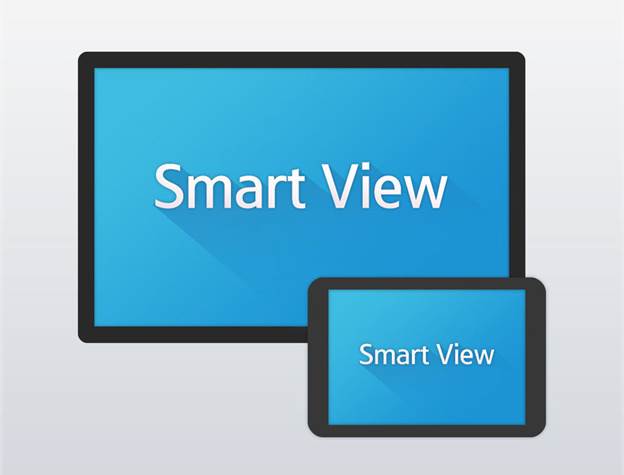
Obrázek dvou synchronizovaných zařízení
Chcete-li synchronizovat zařízení, musíte se připojit ke stejné síti WIFI ze dvou zařízení. Je také nutné, aby byl router připraven ke spárování.
Jak připojit tablet k televizoru pomocí kabelu USB
Přenos obrazu prostřednictvím kabelu USB nebude fungovat, jako je tomu v případě připojení HDMI. Taková technologie prostě neexistuje. Gadget lze použít jako zařízení pro ukládání informací. Pokud televizor podporuje přehrávání filmů, hudby a obrázků z externích zařízení, lze tablet použít také jako pevný disk.
Chcete-li nastavit knihovnu médií domácího kina z tabletu, musíte:
- Připojte kabel Micro-USB k USB (Mini-USB na USB) jedním koncem k tabletu a druhým k plazmě.
- V tabletu klikněte na okno, ve kterém bude položka „Připojit jako jednotka“.
- Pomocí dálkového ovladače na televizoru stiskněte tlačítko „source“ (vstup, zdroj) a vyberte jednotku USB.
- Na velké obrazovce budou viditelná všechna videa, obrázky a zvuk z tabletu.

Obrázek chytré televize s připojeným tabletem
Po připojení obou zařízení pomocí kabelu USB si můžete v plazmové nabídce vybrat jakékoli filmy a hudbu z tabletu. Chcete-li to provést, musíte ve vstupních parametrech televizoru kliknout na "USB disk" v seznamu. Současně můžete tablet používat podle potřeby.